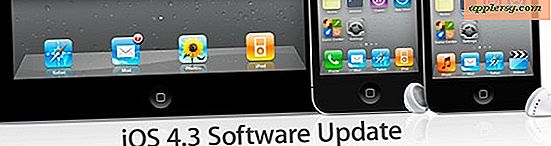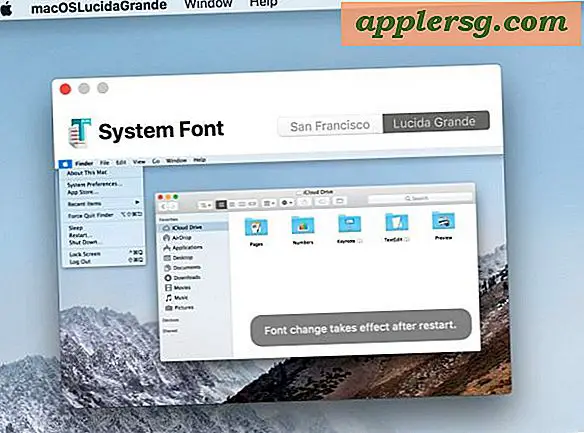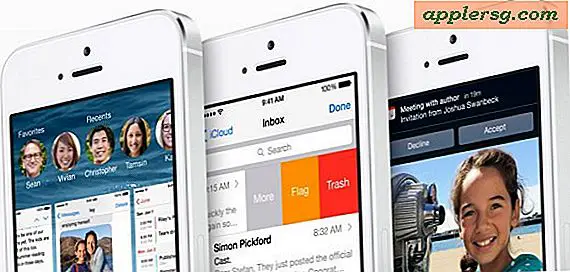Så här bränner du en ISO-bild från kommandoraden i Mac OS X
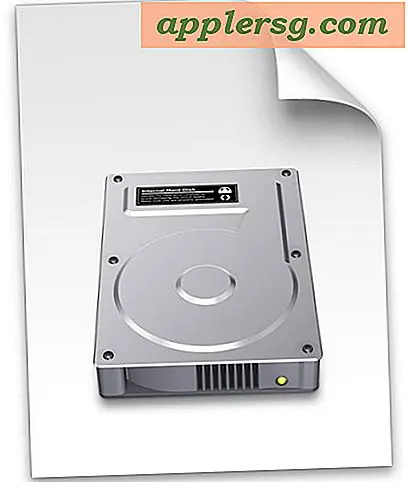 Det mest raka sättet att bränna en ISO från en Mac använder Disk Utility, men du kan också bränna ISO- och diskbilder direkt från kommandoraden med hjälp av ett verktyg som heter 'dd'. Det här fungerar för OS X och Linux, men vi kommer att fokusera på Mac här.
Det mest raka sättet att bränna en ISO från en Mac använder Disk Utility, men du kan också bränna ISO- och diskbilder direkt från kommandoraden med hjälp av ett verktyg som heter 'dd'. Det här fungerar för OS X och Linux, men vi kommer att fokusera på Mac här.
Denna dd-bränningsfunktion kommer att fungera för att bränna en ISO till vilken målvolym som helst, oavsett om det är en skiva, hårddisk, USB-enhet, minneskort, DVD eller något annat medium du pekar på.
dd kan vara fördelaktigt av flera skäl. För en, gör kommandoradsaspekten det enkelt att använda via en fjärransluten SSH-anslutning, men kanske mer användbar är dd: s lågnivåfunktionalitet som i allmänhet är snabbare än alternativ och kan kringgå vissa felmeddelanden.
Eftersom det här är ett kommandoradsverktyg, bör det övervägas mestadels för avancerade användare, och även om det här skrivs med Mac OS X i åtanke bör det också fungera med Linux, med undantag för diskutil-kommandot. Som vanligt måste du vara säker på att all syntax anges korrekt för att undvika potentiella problem, och om du är i tvivel, håll bara med en enklare metod från GUI.
Bränn en ISO från kommandoraden med dd
Det första du behöver göra är att hitta disken eller enheten från kommandoraden:
diskutil list
Leta reda på namnet på destinationsdrivrutinen i listan över monterade enheter och notera "IDENTIFIER" -koden, det här borde vara något som "disk1s1", men det kommer troligen att vara unikt för din maskin.

Använd identifieraren som du just hittat, avmontera disken, men koppla inte bort den från Mac:
sudo umount /dev/disk1s1
Ange administratörslösenordet när du begär det för att avinstallera.
Att bränna en skivavbildning med kommandoradsverktyget "dd" använder följande syntax:
dd if=/path/to/image.iso of=/dev/disk1s1
Till exempel, för att bränna en bild som ligger på skrivbordet för användaren "Will" som heter "OSXMountainGorilla.iso" skulle kommandot vara:
dd if=/Users/Will/Desktop/OSXMountainGorilla.iso of=/dev/disk1s1/
Du kommer märka att dd inte ger dig uppdateringar eller en statusfält, men när kommandot är klart körs du tillbaka till standardterminalprompten.
En diskbild ska fungera eftersom dd inte är begränsat till ISO. Du kan använda det här verktyget för att göra startbara Mac OS-installationsdrifter, inklusive för OS X Mountain Lion och OS X Lion.